Jonojen määritystapojen ja -sääntöjen määrittäminen
Jonojen luomisen jälkeen voit luoda säännöistä muodostuvat määrityksen sääntöjoukot, jos haluat käyttää mukautettuja määritystapoja..
Voit luoda mukautettuja määritystapoja Customer Servicen hallintakeskus -sovelluksessa.
Yhdistetty reitityksessä määrityksen sääntöjoukkojen luontiprosessi sisältää seuraavat vaiheet:
Luo määrityssääntöjoukot: määrität kullekin määrityssäännölle ehdot ja Lajitteluperuste-vaihtoehdon.
Luo valintaehdot: Jos luot useita määrityssääntöjoukkoja, määritä valintaehtoja koskevat säännöt. Valintaehdot määrittelevät sääntöjoukon, joka on suoritettava useista olemassa olevista. Lisätietoja: Valintaehtojen määrittäminen.
Määritystavan luominen ja sääntöjen määrittäminen
Mukautettu määritysmenetelmä luodaan seuraavasti:
Valitse Customer Servicen hallintakeskuksen sivustokartan Asiakastuki-kohdassa Jonot.
Valitse Jonot-sivulla Hallitse-kohdassa Lisäjonot.
Valitse jono ja kohdassa Delegointitapa-sivulla Luo uusi.
Kirjoita Luo työtehtävä -valintaikkunaan sääntösarjalle nimi ja kuvaus ja valitse Luo.
Valitse sääntöjoukko ja valitse sitten Muokkaa. Näkyviin tulee priorisointisääntöjen ja määrityssääntöjen määritysasetukset.
Määritä priorisointisäännöt seuraavasti:
a. Kirjoita Luo priorisointisäännöt -valintaikkunaan sääntösarjalle nimi ja kuvaus ja valitse Luo.
b. Valitse Päätösluettelo-sivulla Luo sääntö ja kirjoita Luo priorisointisääntö -valintaikkunaan säännön nimi ja määritä ehdot, milloin sääntö tulisi suorittaa. Oletusarvoisesti päätietue, jolle sääntö luodaan, valitaan ja se näkyy ehdon muodostimen yläosassa.
c. Työkohde reititetään asiakaspalvelijoille valitsemalla määrite, jolle lajitteluperuste halutaan määrittää.
d. Luo tarvittavan monta sääntöä.
Muistiinpano
Tietueiden reitityksessä mukautettuja priorisointisääntöjä kannattaa hallita vain käyttöliittymässä. Niitä ei siis kannata luoda tai päivittää komentosarjoja käyttämällä.
Jos haluat luoda määrityssääntöjoukon, valitse Delegointitapa-sivulla Luo sääntöjoukko.
Kirjoita sääntöjoukolle nimi ja kuvaus ja valitse Luo. Sääntöjoukko luodaan.
Valitse näkyviin tulevalta Delegoinnin sääntöjoukko -sivulta Luo sääntö.
Lisää ehdot ja järjestys määritteiden mukaan Luo määrityssääntö -valintaikkunassa seuraavasti:
a. Säännon nimi: anna säännön nimi.
Oletusarvon mukaan päätietue valitaan ja se näkyy ehdon muodostimen yläosassa.
b. Ehdot: valitse Lisää, jos haluat valita määritteen tai liittyvän entiteetin ja määrittää ehdon. Voit määrittää ehtoja enintään kahdelle liittyvien tietueiden ja määritteiden tasolle.
c. Lajitteluperuste: Valitse määrite, joka määrittää työn delegoinnin järjestyksen, jos useat agentit vastaavat ehtoa.
-
Järjestysmääritteet:
- Vähiten aktiivinen: on käytettävissä vain äänikanavan jonoissa. Työkohde reititetään asiakaspalvelijalle, joka on ollut vähiten aktiivinen niistä asiakaspalvelijoista, jotka täyttävät taitoja, tavoitetta ja kapasiteettia koskevat vaatimukset. Lisätietoja on kohdassa Delegointimenetelmien tyypit.
- Round robin -vuorottelu
- Yksikköpohjainen käytettävissä oleva kapasiteetti
- Profiilipohjainen käytettävissä oleva kapasiteetti
- Pätevyys
- Osaamisalueiden määrä
- Käyttäjän määritteet: Nämä määritteet määritetään järjestelmän käyttäjäentiteetille.
d. Valitse Luo.
e. Toista vaiheet a–d, jos haluat määrittää useita sääntöjä.
Muistiinpano
On suositeltavaa vähentää delegointisääntöjen ehtojen tarkkuutta laskevassa järjestyksessä.
-
Järjestysmääritteet:
Voit lajitella järjestyksen, jossa sääntöjä tulisi arvioida työmäärityksen aikana. Lisätietoja muista tehtävistä, kuten kopioinnista, muokkaamisesta ja poistamisesta, on kohdassa Sääntöjoukossa käytettävissä olevat vaihtoehdot.
Jos luot useita määrityssääntöjoukkoja, näkyviin tulee varoitussanoma, joka ilmoittaa, miten sääntöjoukkojen suoritusehdot määritetään.
Luo esimerkkimäärityssääntö seuraavin ehdoin.
Määrite Operaattori Vastaava tyyppi Määritteen arvo Käyttäjän osaamisalueet Tarkka vastaavuus Kaikki osaamisalueet Tavoitettavuuden tila Yhtä suuri kuin Dynaaminen vastaavuus Conversation.Workstream.Allowed Presences Käytettävissä oleva kapasiteetti On suurempi kuin Dynaaminen vastaavuus Conversation.Workstream.Capacity Muistiinpano
Jos haluat määrittää ehdon käyttäjien yksikköpohjaiselle kapasiteetille, käytä Käytettävissä oleva kapasiteetti -määritettä vain esimerkin ehdottamalla tavalla. Käytä "on suurempi kuin" -operaattoria varmistaaksesi, että käytettävissä oleva kapasiteetti on enemmän kuin vaadittu kapasiteetti.
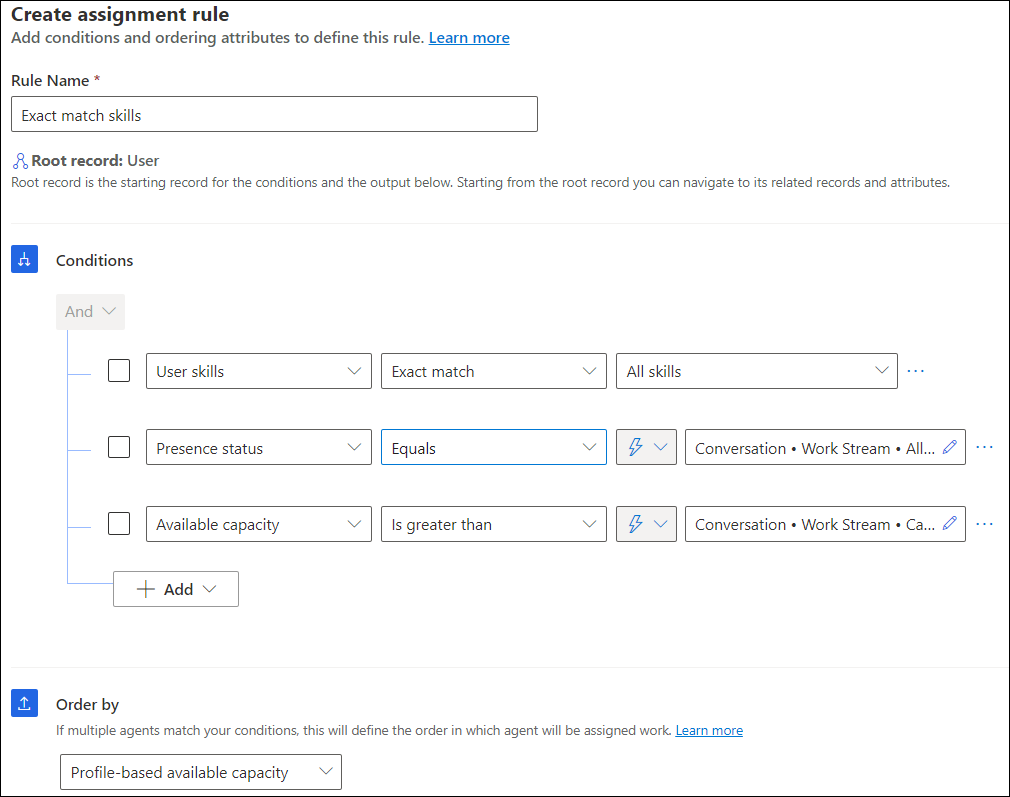
Määritä valintaehdot
Valintaehtojen avulla voidaan määrittää ehdot, jotka määrittävät ehdon täytyessä suoritettavan sääntöjoukon. Valintaehdot on määritettävä, kun mukautetussa määritysmenetelmässä määritetään useita sääntöjoukkoja. Kun työmääritysmoduuli poimii sääntöjoukon, järjestelmä suorittaa oletussääntöjoukon, jos mikään sääntö ei vastaa valintaehtoja tai jos järjestelmä suorittaa oletussääntöjoukon:
Määritä määrityssääntöjoukkojen valintaehdot seuraavasti:
Valitse määritystavalle Delegointi-osassa Luo sääntö ja valitse sitten Päätösluettelo-alueessa Luo sääntö.
Kirjoita Luo valintaehtosääntö -valintaikkunaan säännön nimi ja määritä ehdot.
Valitse Suorita sääntöjoukko -kohdassa määrityssääntöjoukko, joka on suoritettava ehtojen täytyessä, ja valitse sitten Luo. Sääntö näkyy Päätösluettelo-alueella.
Määritä niin monta sääntöä kuin on määrityssääntöjoukkoja.
Katso myös
Työnkulkujen luominen
Jonojen luominen
Tietueiden määrittäminen yhdistettyä reititystä varten
Taitoperustaisen reitityksen määrittäminen yhdistettyä reititystä varten
Usein kysyttyjä kysymyksiä yhtenäisestä reitityksestä Customer Servicessa ja Omnichannel for Customer Servicessa